Halo Sobat Angkasa! Punya desain kaos keren dengan 3 atau 4 warna, tapi bingung bagaimana cara mencetaknya satu per satu dengan sablon manual? Kamu sudah tahu kalau setiap warna butuh screen terpisah, tapi bagaimana cara menyiapkan filenya? Kuncinya ada pada satu teknik fundamental: Pecah Warna.
Secara sederhana, pecah warna (color separation) adalah proses “membedah” satu desain berwarna menjadi beberapa file hitam putih terpisah, di mana setiap file mewakili satu lapisan warna tinta. Ini mungkin terdengar rumit, tapi sebenarnya logis dan bisa dipelajari.
Sebagai partner kreatifmu, Angkasa Sablon Studio akan membagikan tutorial sederhana ini menggunakan software yang paling umum, yaitu Adobe Photoshop.
Analoginya begini: bayangkan kamu mau melukis pelangi di atas kanvas hitam. Kamu tidak bisa mencampur semua cat sekaligus dan berharap pelangi muncul, kan? Kamu harus melukis lapisan warna merah dulu, lalu oranye, kuning, dan seterusnya, satu per satu.
Pecah warna adalah cara kita menyiapkan “cetakan” atau film untuk setiap lapisan warna tersebut. Setiap file hasil pecah warna akan digunakan untuk membuat satu screen sablon. Jadi, jika desainmu punya 4 warna, kamu butuh 4 film dan 4 screen.
Sebelum kita mulai, pastikan kamu sudah menyiapkan ini:
(+) atau lingkaran dengan crosshair) yang diletakkan di luar area gambar, misalnya di empat sudut. Fungsinya adalah sebagai titik patokan untuk memastikan setiap screen diletakkan di posisi yang sama persis saat menyablon, sehingga warna tidak bergeser atau tumpang tindih.Anggap kita punya desain dengan 3 warna: MERAH, KUNING, dan PUTIH di atas kaos hitam.
Langkah 1: Siapkan Desain & Tanda Register Buka file desainmu di Photoshop. Buat layer baru khusus untuk Tanda Register. Gunakan brush tool atau line tool untuk membuat simbol (+) kecil yang presisi di empat sudut kanvas, di luar area desain utama.
Langkah 2: Proses Warna Pertama (MERAH)
Select > Color Range.... Arahkan eyedropper tool ke area berwarna MERAH pada desainmu. Atur Fuzziness hingga semua area merah terseleksi dengan baik, lalu klik OK.Edit > Fill, pilih Black.Langkah 3: Proses Warna Kedua (KUNING)
Select > Color Range..., kali ini klik pada area berwarna KUNING.Langkah 4: Proses Warna Ketiga (PUTIH)
Langkah 5: Simpan Setiap Film Sekarang kamu punya 3 layer film terpisah.
Desain_FILM_MERAH.pdf.Desain_FILM_KUNING.pdf.Selamat! Kamu sekarang punya 3 file film terpisah yang siap dicetak di kertas kalkir atau film transparan. Setelah ini, kamu siap melanjutkan ke tahap afdruk. (Lihat panduannya di [Link ke Artikel Tutorial Afdruk])
#000000) agar bisa menghalangi cahaya secara maksimal saat proses afdruk.Pecah warna mungkin terlihat sedikit teknis pada awalnya, tapi setelah beberapa kali mencoba, kamu pasti akan terbiasa. Menguasai skill ini akan membuka pintu kreativitas tanpa batas dalam dunia sablon manual.
Merasa proses ini terlalu teknis? Atau ingin memastikan hasil pecah warnamu presisi dan siap produksi tanpa pusing? Serahkan saja pada ahlinya! Tim desainer Angkasa Sablon Studio siap membantu menyiapkan file desainmu untuk hasil cetak multi-warna terbaik.
Siap Mewujudkan Desain Penuh Warnamu?
[Link ke Halaman Kontak di angkasasablon.com][Link ke WhatsApp Angkasa Sablon]